خوب حالا:
بریم سراغ قرار دادن یکسر کدهایی که لازمه قرار بگیرند!!
به طور مثال ما باید تگ head قالب رو به وردپرس بشناسونیم. و یا کد نوار مدیریت وردپرس رو اضافه کنیم:
خوب برای شناسوند تگ head به وردپرس کد زیر رو در فایل header.php در تگ head قرار بدید:
<?php wp_head(); ?>
حالا اگر با وردپرس لاگین باشید میبینید یک فاصله در بالای صفحه به وجود اومد خوب اون برای نوار ابزار وردپرس هست که با قرار دادن کد زیر در فایل footer.php قبل از پایان تگ body ظاهر میشه:
<?php wp_footer(); ?>
خوب اگر مراحل رو به درستی انجام داده باشید نتیجه مثبت خواهد بود ( از کجا فهمیدم؟)
اگر توجه کرده باشید با تبدیل ایل ها به PHP و قرار دادن اونها در فولدر themes وردپرس ، دیگه تصاویری که با تگ img تعریف شدند ود نمیشن. چرا؟ چون آدری که بهشون داده شده حالا دیگه به کار نمیاد و باید یک کد PHP بهشون اضافه کرد که بتونه آدرس وبسیات و قولدر ها رو قرار بده.
مثلاً اگر کدی اینجوریاس:
<img src="image/logo.png" />
باید اینجوری بشه:
<img src="<?php bloginfo('template_url'); ?>/image/logo.png" />
گرفتی؟
یعنی این کد آدرس وبسایت و فولدر هایی که پوسته در اون قرار داره رو میزاره جا خودش!!!
<?php bloginfo('template_url'); ?>
مثال:
http://persianscript.ir/wp-contect/themes/yourtheme
.
خوب حالا کدی که عنوان وبسایت رو میسازه و باید در title قرار بگیره( تگ title در تگ head در فایل header.php قرار داره)
به این صورت:
<title><?php bloginfo('name'); ?><?php wp_title(); ?></title>
خوب این توی سئو وبسایت خعلی تاثیر داره و هیچوقت فراموشش نکنید.
کد <?php bloginfo('name'); ?> نام وبسایت رو در خود داره و کد <?php wp_title(); ?> عنوان صفحات پست ها و... رو تعریف میکنه
.
خوب حالا بریم سراغ ابزارک ها البته در پست بعد قالب رو ابزارک خور میکنیم الان فقط میخوایم کارهای اولیه رو انجام بدیم.
فایلی با نام sidebar.php ایجاد کنید و کد های ابزارک هایی که طراحی کردید رو درونش بریزید(با هدر و فوتر هم همین کار رو کردیم) حالا با کد زیر فراخوانیش کنید:
<?php get_sidebar(); ?>
اگر قلت عملایی چیزی دیدید ببخشید چون وقت اندکه و خعلی سریع تایپ میکنم.
منتظر ادامه آموزش باشید...